 Điện thoại
Điện thoại
 Laptop
Laptop
 Phụ kiện
Phụ kiện
 Smartwatch
Smartwatch
 Đồng hồ
Đồng hồ
 Tablet
Tablet
 Máy cũ, Thu cũ
Máy cũ, Thu cũ
 Màn hình, Máy in
Màn hình, Máy in
 Sim, Thẻ cào
Sim, Thẻ cào
 Dịch vụ tiện ích
Dịch vụ tiện ích
Hãy chọn địa chỉ cụ thể để chúng tôi cung cấp chính xác giá và khuyến mãi

-800x450.jpg)
Cách chọn phông nền video, ảnh khi call video trên Messenger
Tai nghe - Loa giá cực tốt - Tậu ngay chỉ từ 245k nè bạn
Hướng dẫn được thực hiện trên điện thoại iPhone 7 Plus. Bạn có thể thao tác tương tự trên điện thoại chạy hệ điều hành Android, iOS khác.
Bước 1: Đăng nhập vào ứng dụng Messenger trên điện thoại và bấm chọn tài khoản Messenger mà bạn muốn gọi video.
-675x1200.jpg)
Chọn tài khoản Messenger muốn gọi video
Bước 2: Tại giao diện tin nhắn, hãy nhấn vào nút gọi video màu đỏ nằm phía trên cùng.
-675x1200.jpg)
Nhấn vào nút gọi video màu đỏ
Bước 3: Nhấn vào biểu tượng Sticker để thêm hiệu ứng/phông nền/ánh sáng cho video.
-675x1200.jpg)
Nhấn vào biểu tượng Sticker
Bước 4: Tại đây, bạn chọn mục Phông nền và nhấn vào phông nền mà bạn muốn thêm vào cuộc gọi video.
-675x1200.jpg)
Chọn mục Phông nền và nhấn vào phông nền muốn thêm vào video
Bước 5: Hoặc tại mục Phông nền, bạn có thể nhấn vào biểu tượng ảnh và chọn video trong thư viện ảnh để làm phông nền video.
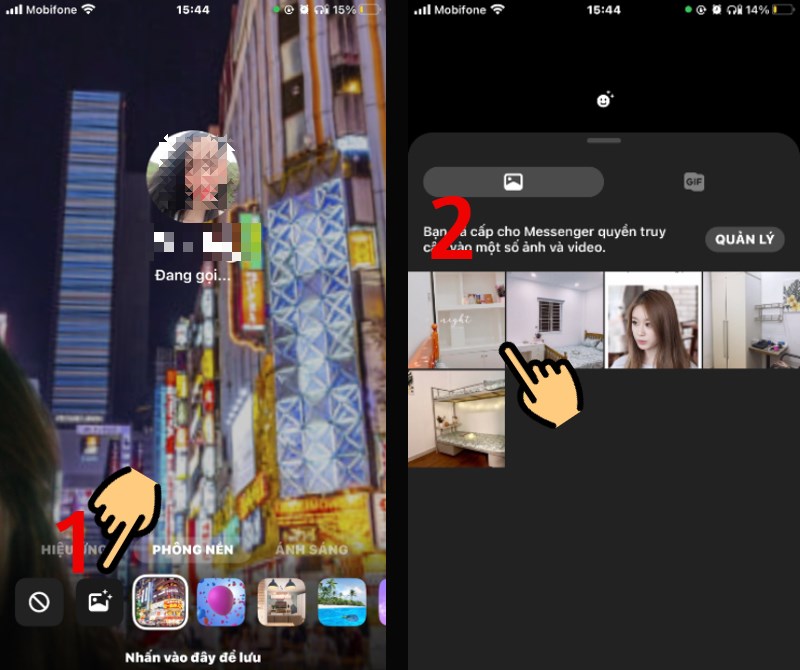
Nhấn vào biểu tượng ảnh và chọn hình trong thư viện ảnh điện thoại
Khi đó, bạn sẽ thấy phông nền video được đổi thành ảnh bạn vừa chọn như hình bên dưới.
-800x1422.jpg)
Xem ảnh được đổi thành phông nền video
Xem thêm:
Trên đây là hướng dẫn chọn phông nền video, ảnh khi call video trên Messenger, giúp bạn không còn e ngại khi gọi video cho bạn bè. Nếu bạn thấy bài viết hay, hữu ích thì hãy để lại bình luận bên dưới nhé. Chúc bạn thành công!

↑
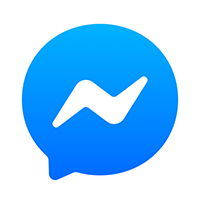

ĐĂNG NHẬP
Hãy đăng nhập để Chia sẻ bài viết, bình luận, theo dõi các hồ sơ cá nhân và sử dụng dịch vụ nâng cao khác trên trang Game App của
Thế Giới Di Động
Tất cả thông tin người dùng được bảo mật theo quy định của pháp luật Việt Nam. Khi bạn đăng nhập, bạn đồng ý với Các điều khoản sử dụng và Thoả thuận về cung cấp và sử dụng Mạng Xã Hội.